- ავტორი Jason Gerald [email protected].
- Public 2024-01-19 22:13.
- ბოლოს შეცვლილი 2025-01-23 12:24.
ყოველგვარი ტექნიკური ცოდნის გარეშე შეგიძლიათ გაადიდოთ ან გაადიდოთ Windows სამუშაო ზოლი! იქნებ გსურთ გაადიდოთ ან გაადიდოთ, აჩვენოთ იგი სამუდამოდ (ან პირიქით) და განათავსოთ იგი ეკრანის ზედა ან გვერდით. ეს სტატია გაჩვენებთ ყველა გზას.
ნაბიჯი
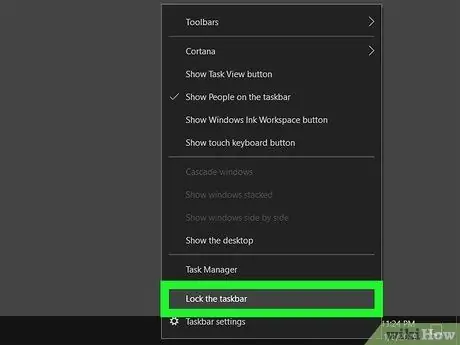
ნაბიჯი 1. გახსენით სამუშაო ზოლი
ზომის შეცვლის მიზნით, დარწმუნდით, რომ ბარი განბლოკილია. იმის გასარკვევად, არის თუ არა ბარი ჩაკეტილი, დააწკაპუნეთ მარჯვენა ღილაკით ცარიელ სვეტზე და დარწმუნდით, რომ არ არის შემოწმება "ამოცანის პანელის ჩაკეტვა" გვერდით. თუ შემოწმება არსებობს, ერთხელ დააწკაპუნეთ „ამოცანების პანელის ჩაკეტვაზე“მის განსაბლოკად.
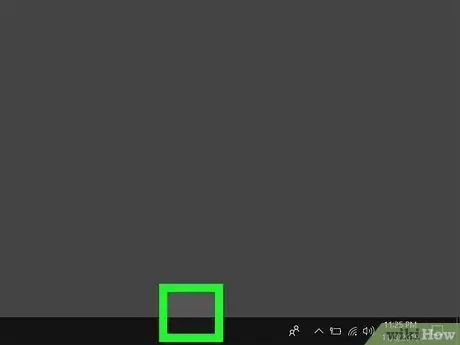
ნაბიჯი 2. მოათავსეთ კურსორი ხაზზე, ბარის ზედა ნაწილში
ამის შემდეგ კურსორი შეიცვლება ორმხრივ ისრად.
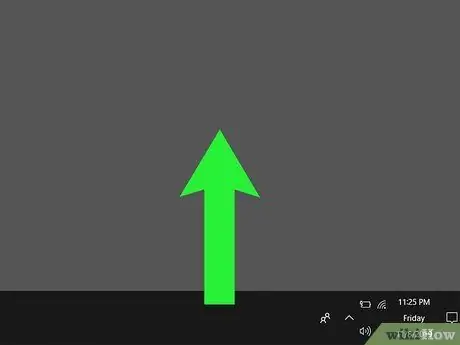
ნაბიჯი 3. დააწკაპუნეთ და გადაიტანეთ ბარის კუთხე ზევით
ამის შემდეგ, დანის ზომა გაფართოვდება. გარდა ამისა, გადაიტანეთ ბარის კუთხე ქვემოთ, რათა შეამციროთ მისი ზომა.
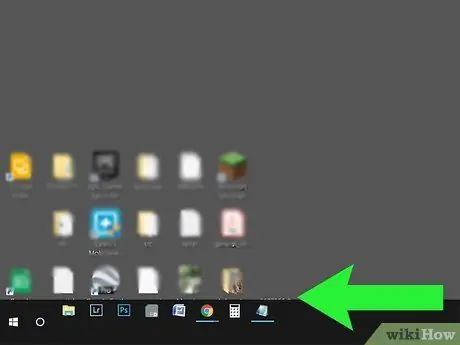
ნაბიჯი 4. შეცვალეთ სამუშაო ზოლის პოზიცია
თქვენ შეგიძლიათ შეცვალოთ ბარის პოზიცია ეკრანის მარჯვნივ, მარცხნივ ან ზედა ნაწილში. უბრალოდ დააწკაპუნეთ და გადაიტანეთ ბარი ეკრანის ზედა, მარცხენა ან მარჯვენა მხარეს.
ეს ნაბიჯი სასარგებლოა, როდესაც სამუშაო ზოლი ბლოკავს ობიექტებს ეკრანის ბოლოში. თქვენ შეგიძლიათ დროებით გადაიტანოთ ბარის პოზიცია
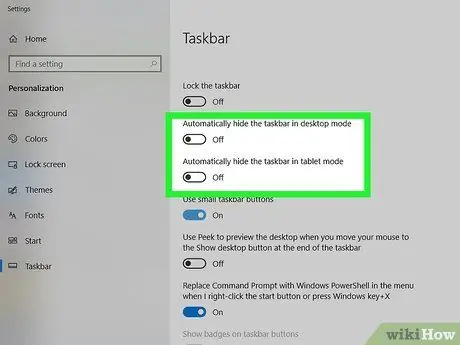
ნაბიჯი 5. გამორთეთ ავტომატური დამალვის ფუნქცია ("ავტომატური დამალვა")
კომპიუტერი ზოგჯერ ავტომატურად მალავს ზოლს ეკრანიდან. თუ ეს შემაშფოთებელია, მიჰყევით ამ ნაბიჯებს, რომ გამორთოთ ავტომატური დამალვის ფუნქცია:
- დააწკაპუნეთ მარჯვენა ღილაკით ცარიელ სივრცეზე ზოლზე.
- დააწკაპუნეთ " დავალების პანელის პარამეტრები "(ან" Თვისებები ”Windows 7 და 8) ამომხტარი მენიუს ბოლოში.
- დააწკაპუნეთ გადამრთველზე "დავალების პანელის ავტომატურად დამალვა დესკტოპის რეჟიმში" ვარიანტის გვერდით.
- დააწკაპუნეთ გადამრთველზე "ამოცანების პანელის ტაბლეტის რეჟიმში ავტომატურად დამალვა".
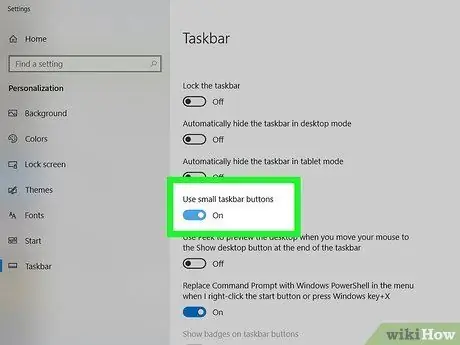
ნაბიჯი 6. გაადიდეთ ხატულა ზოლზე
თუ გსურთ შეამციროთ ხატის ზოლი, მიჰყევით ამ ნაბიჯებს:
- დააწკაპუნეთ მარჯვენა ღილაკით ცარიელ სივრცეზე ზოლზე.
- დააწკაპუნეთ " დავალების პანელის პარამეტრები "(ან" Თვისებები ”Windows 7 და 8) ამომხტარი მენიუს ბოლოში.
- დააწკაპუნეთ გადართვაზე "გამოიყენეთ მცირე ზომის პანელის ღილაკები" ვარიანტის გვერდით.
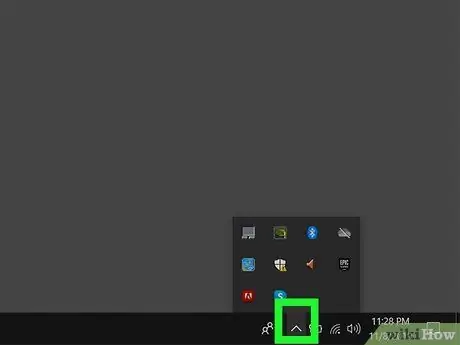
ნაბიჯი 7. დააწკაპუნეთ
ქვედა მარჯვენა კუთხეში (მხოლოდ Windows 8 და 10).
ხატი ჰგავს ზემოთ აღმართულ ფრჩხილებს. დაწკაპუნების შემდეგ, ყველა ფარული მინი ხატი ნაჩვენები იქნება ამომხტარი ყუთში. თქვენ შეგიძლიათ დააკონფიგურიროთ რა ხატები გსურთ გამოჩნდეს ინსტრუმენტთა პანელზე ან ფარული ხატის ყუთში დაჭერით და გადაათრიეთ ხატი ბარიდან ფარული ყუთში, ან პირიქით. ამ გზით, თქვენ შეგიძლიათ გადააადგილოთ ზოგიერთი ხატი და შექმნათ დამატებითი ადგილი ინსტრუმენტთა პანელზე.
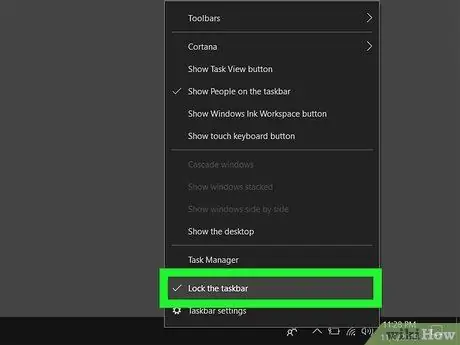
ნაბიჯი 8. კვლავ ჩაკეტეთ ინსტრუმენტთა პანელი
ამ ეტაპზე, თქვენ შეგიძლიათ ხელახლა ჩაკეტოთ ბარი, თუ გსურთ. მისი დაბლოკვისთვის დააწკაპუნეთ მარჯვენა ღილაკით ცარიელ სივრცეზე ზოლზე და დააწკაპუნეთ” ამოცანის პანელის ჩაკეტვა ”.






